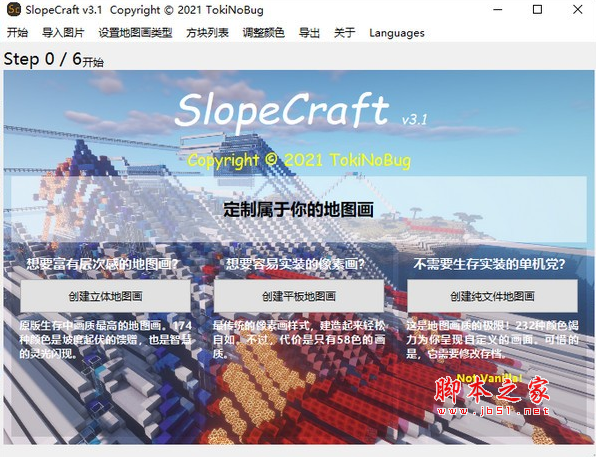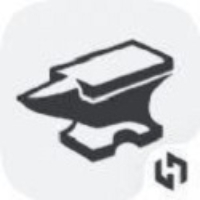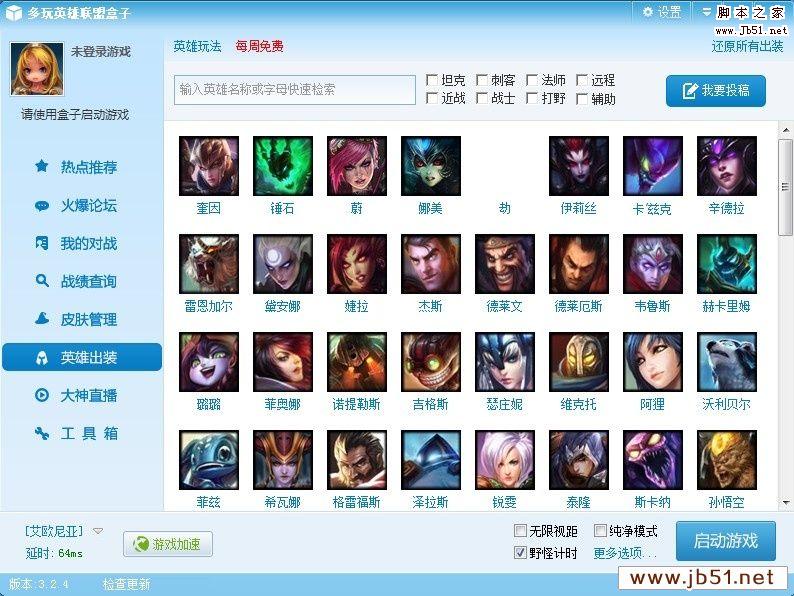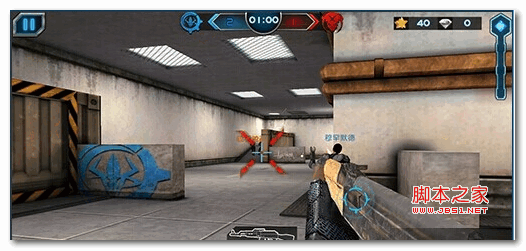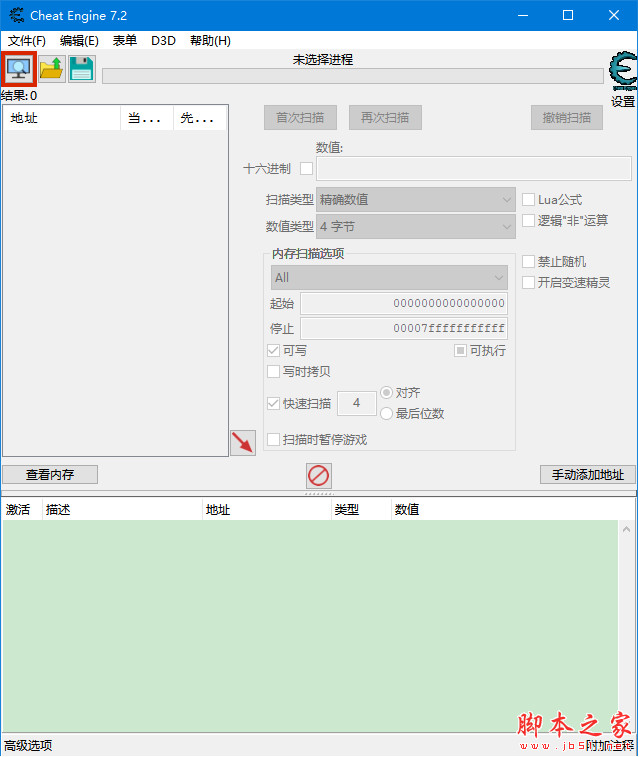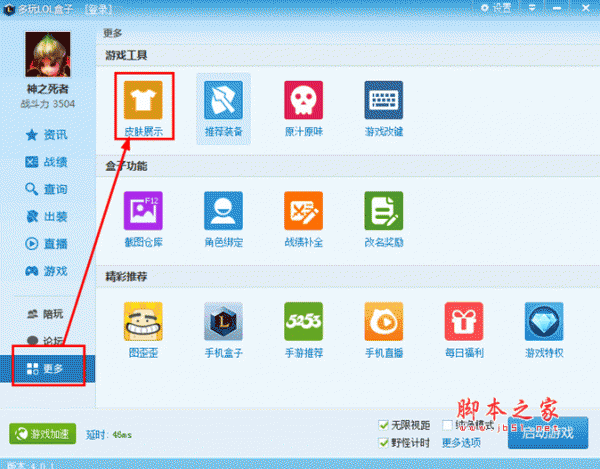详情介绍
SlopeCraft是一个我的世界的地图画生成器,支持在在minecraft中生成3d的地图画,包含导入图片、调整颜色、生成立体地图画、导出为投影文件等功能!
软件介绍
SlopeCraft软件是我(TokiNoBug)用qt+Eigen+zlib开发的、用于在minecraft中生成立体地图画的软件。
与spritecraft等像素画软件不同,SlopeCraft是专门面向地图的像素画,它设计的目的就是让你用地图将像素画记录下来,然后贴在物品展示框上。这里地图指游戏中可以记录地形的物品,不是存档。
所以,SlopeCraft的颜色调整模块是完全面向地图的,它不是为了让像素画在玩家视角中接近原图,而是为了让像素画在地图的“视角”中接近原图。
由于地图中的颜色与方块的相对高度有关,所以SlopeCraft生存的地图画往往不是平板的,而是立体的,是人工地形。我将其称为立体地图画。
一言以蔽之,SlopeCraft是为地图而设计的。
正是因此,利用SlopeCraft制作的地图画的“画质”,比spritecraft导出、再用地图记录的地图画要好很多——因为专业。
地图画的游戏版本、类型、颜色空间和方块列表是怎么一回事?
在SlopeCraft中,你可以调节地图画所对应的游戏版本、地图画类型、颜色空间和方块列表。我将一一简述这些参数是怎么回事。
1.游戏版本:
SlopeCraft支持的minecraft版本为1.12~1.16。其中从1.12到1.15的地图没有什么变化,最多只有204种颜色;而1.16则为了下界树木增加了28种颜色,达到了232色。(这里的颜色忽略透明)
2.地图画类型:
Creative类型的地图画可以使用到完整的204/232种颜色,享受最高的画质;但它不能导出为立体地图画, 只能导出为地图文件,利用作 弊的方法在存档中呈现。
关于这种方法,可以使用 "mc-map.djfun.de" 这个网站。
Survival类型的地图画则牺牲了1/4的颜色,换来可以在原版生存实装的优点。这种地图画可以生成为三维地图画,也是这个软件的核心功能。
Flat类型的地图画是平板的。由于立体地图画实装的难度很高,我特意开发了平板地图画的功能。
平板地图画顾名思义,是传统平坦的像素画,它最容易实装,但只有Creative类型1/4的颜色:51/58色。
这里需要注明,Survival类型与Creative类型冲突,地图画只能为其中一种;但Flat类型的地图画与它们平行(虽然平坦的Creative没什么意义)。
3.颜色空间:
这是比较专业的部分。简单来说不同的颜色空间是用不同的方式去描述颜色。在SlopeCraft中,它代表着不同的调整颜色的方式。
SlopeCraft中使用了4种颜色空间:RGB、HSV、Lab、XYZ。
其中Lab模式对大多数图片的调整效果最好,我将它设为默认。但具体到每个像素画,你最好依次尝试一下,选择视觉效果最好的调整方案。
4.方块列表:
这是最为重要的部分,它与最终生成的地图画息息相关。简单来说,地图中的每个基础颜色往往对应着多种方块,但导出的时候我们只能给每个基础颜色选择一种对应的方块。
所以方块列表就是建造像素画的“材料表”,称之为方块列表。我预设了4种方块列表,分别为:Vanilla,Cheap,Elegent和Shiny。
Vanilla方块列表尽量还原每一种基础颜色的“原汁原味”,如沙子的颜色就对应砂岩、钻石块的颜色就对应钻石块等。 它往往不太适合生存实装(废话,3000个钻石块爽死你),只适合创造模式演示,因此我命名为Creative。
Cheap是极度优化的方块列表,一切基础颜色都尽全力选择生存中最容易获得的、最廉价的方块,比如“下界”的颜色使用地狱岩、“白色”使用雪块。它适合生存的早期和中期。
Elegent是“最优雅”的方块列表,它尽量选择了生存中可以量产,又“足够优雅”的方块,如“白色”使用白色混凝土。它适合生存的后期,是首选,也是默认。
Shiny专为光影而生,它尽量选择可以发光的方块。
Custom是自定义的方块列表,你可以自由的配置一切。
使用方法
1.准备好你要转换的图片。最好事先用ps等编辑图片的软件(甚至是画图也可以)将图片裁剪、缩放,使图片的长和宽均为128像素的整数倍,这样最适合mc中的地图
2.打开SlopeCraft.exe,在开始界面选择地图画的类别。
3.点击 导入图片 按钮,选择你裁剪后的图片,程序会将这个图片导入。
4.选择适当的游戏版本地图画类型,点击确认后,点击下一页。
5.在方块列表页面中配置这幅地图画的方块列表。一般情况下你可以什么都不做,只点击确认,然后进入下一页。
6.在调整颜色页面,选择任何一种颜色空间,点击调整颜色。完成这一步之后,点击导出为投影。(另外两个导出选项还没有完成)
7.在导出为投影页面,设置投影名称、投影作者和投影区域名称。(你也可以不填)。然后先点击构建三维结构,待进度条完成后,点击导出为投影。导出完毕后,点击完成按钮。
8.点击左下角的查看导出的文件按钮,或点击右下角的退出按钮,结束程序。
更新日志
SlopeCraft v3.1 发布了
更新内容:
修复了投影文件不支持1.12的bug。投影文件现在支持1.12版的minecraft
加入了英文界面。可以在菜单栏中的Languages菜单切换语言。
新功能:导出为纯文件地图画。现在你可以通过直接替换map_<#>.dat文件来创造地图画了。
下载地址
人气游戏
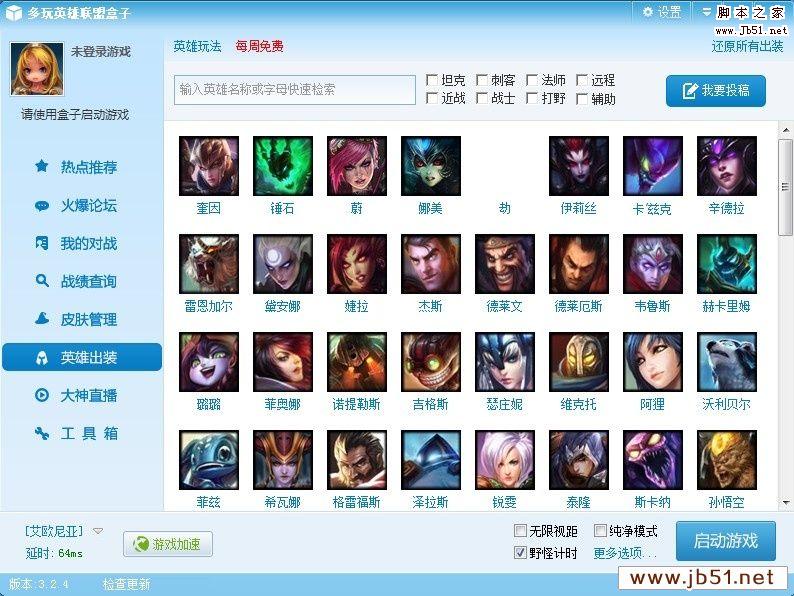
LOL盒子(英雄联盟盒子) v4.6.24 官方绿色正式版
烧饼游戏修改器辅助工具 v3.1 官方免费版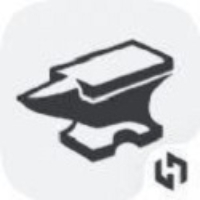
黑盒工坊(魔兽世界插件管理工具) 支持正式服和怀旧服 v1.9.38.0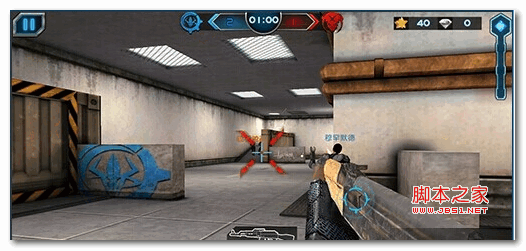
全民枪战叉叉辅助无限金币钻石助手IOS版 v1.0.0 iphone版
魔兽世界网易有爱插件(wow支持怀旧服) v4.0.0.10040 官方免费版
乱斗西游烧饼修改器(乱斗西游无限金币修改辅助) 安卓版
天天酷跑解封器 v1.1安卓版(附天天酷跑解封方法)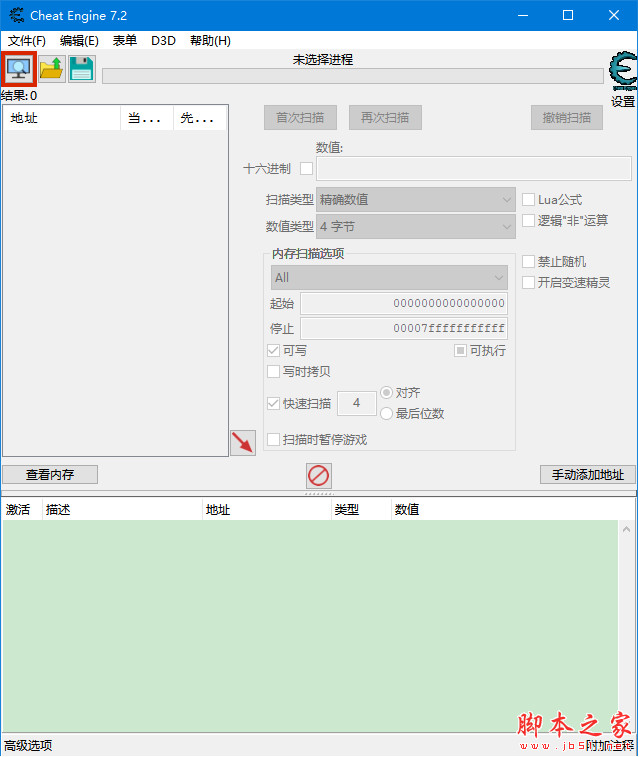
Cheat Engine(CE游戏内存修改器) v7.5 最新汉化绿色版
2024LOL修改皮肤软件SkinPro特效换肤盒子 v14.12 最新免费版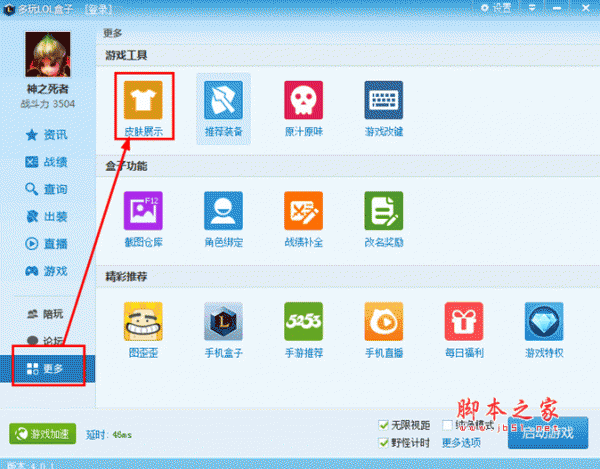
LOL英雄联盟盒子百宝箱皮肤功能版 v4.0.1 最新版
相关文章
-
 我的世界手游二段跳怎么跳 我的世界二段跳教程
我的世界手游二段跳怎么跳 我的世界二段跳教程我的世界是很多人都喜欢的一款模拟经营游戏,里面有许多指令能完成许多不可思议的事,下文中为大家带来了我的世界二段跳教程。感兴趣的玩家不妨阅读下文内容,参考一下吧...
-
 我的世界地下城中国区Win10商店下载地址 MC地下城国区购买地址与售价一览
我的世界地下城中国区Win10商店下载地址 MC地下城国区购买地址与售价一览我的世界地下城于近日上架了中国区的Win10商店,那么具体的购买地址与售价是多少呢,下面就给大家带来我的世界地下城国区购买地址与售价一览...
-
 我的世界无尽天启幻境真结局怎么玩 MC无尽天启幻境真结局图文攻略
我的世界无尽天启幻境真结局怎么玩 MC无尽天启幻境真结局图文攻略我的世界无尽天启幻境真结局怎么玩?MC最近的暑期版本更新后开启了新的无尽天启幻境剧情模式,在该模式当中玩家需要帮助主角找到自己失踪的妹妹,而且这个模式还设定有三个...
-
 我的世界地下城boss技能介绍 我的世界地下城boss图鉴
我的世界地下城boss技能介绍 我的世界地下城boss图鉴我的世界地下城中的boss是比较强力的存在,一开始面对的时候如果不清楚其特点可能会吃很多亏,所以我给大家带来了我的世界地下城boss图鉴以及技能介绍...
-
 我的世界地下城苦力怕迷宫位置 迷宫攻略
我的世界地下城苦力怕迷宫位置 迷宫攻略我的世界地下城迷宫攻略,我的世界地下城中有一个苦力怕迷宫,部分玩家很难找到这个迷宫的位置,下面我就给大家分享一下苦力怕迷宫的位置...
-
 我的世界地下城启动器闪退怎么办 启动器闪退问题解决方法
我的世界地下城启动器闪退怎么办 启动器闪退问题解决方法我的世界地下城有时会发生启动器闪退导致无法进入游戏,遇到启动器闪退问题怎么解决呢,下面请看玩家“家里有点闷的BIANG”带来的我的世界地下城启动器闪退问题解决方法...
下载声明
☉ 解压密码:www.jb51.net 就是本站主域名,希望大家看清楚,[ 分享码的获取方法 ]可以参考这篇文章
☉ 推荐使用 [ 迅雷 ] 下载,使用 [ WinRAR v5 ] 以上版本解压本站软件。
☉ 如果这个软件总是不能下载的请在评论中留言,我们会尽快修复,谢谢!
☉ 下载本站资源,如果服务器暂不能下载请过一段时间重试!或者多试试几个下载地址
☉ 如果遇到什么问题,请评论留言,我们定会解决问题,谢谢大家支持!
☉ 本站提供的一些商业软件是供学习研究之用,如用于商业用途,请购买正版。
☉ 本站提供的SlopeCraft(我的世界地图画生成器) v3.1 免费官方版资源来源互联网,版权归该下载资源的合法拥有者所有。